Меня просто ужаснуло, когда я увидел, как несколько моих коллег, когда им надо было сделать по работе распечатку с видео- или аудио-файлов делают это очень садомазохическим методом: постоянно переключаются между текстовым редактором и проигрывателем. Причем делают это все мышкой! Какой тут текст, столько манипуляций и лишних телодвижений. Глаза устают, от чрезмерной концентрации начинает болеть голова, портится настроение, стресс.
Если вы в этом примере узнали себя, то тогда эта статеечка для вас. Не поленитесь перед следующим набором текста почитать эти инструкции.
Весь секрет прост – это настройка так называемых «горячих клавиш». Это определенное сочетание клавиш, которое позволяет управлять вашим плеером (Winamp, Foobar, Aimp) даже при неактивном окне, когда вы находитесь в текстовом редакторе, например.
UPD: Инструкция актуальна и по сей день, поэтому записал видео как настроить горячие клавиши на примере программы Winamp
Настройка горячих клавиш (глобальных) на Winamp, Foobar, Aimp.
Запись речи в текст. НОВИНКА от GOOGLE
1) Чтобы настроить «горячие клавиши» вам надо попасть в настройки программы (Preferences) Preferences:… — > Global Hotkeys
2) Вы настраиваете «горячие клавиши» для основных команд плеера, а именно: СтартПауза, Отмотать вперед, Отмотать назад, Прибавить и убавить громкость.
Выберите нужную вам команду и задайте необходимое сочетание клавиш соответственно (см. таблицу и рисунки).
Сводная таблица наименования команд и настроек с картинками-комментариями по настройке:
| Сочетание клавишПлеер | Winamp | Aimp | Foobar |
| Ctrl+Alt+/ | Pause/Play | Старт/пауза | Play or Pause |
| Ctrl+Alt+Up | Volume Up | Громкость + | Volume Up |
| Ctrl+Alt+Down | Volume Down | Громкость — | Volume Down |
| Ctrl+alt+Left | Playback: Rewind, | Немного перейти назад | Seek back by 5 seconds |
| Ctrl+alt+Right | Playback: Forward | Немного перейти вперед | Seek ahead by 5 seconds |
| Картинка |
На самом деле эта инструкции не означает, что нужно настраивать именно эти сочетания кнопок и именно эти команды. Самое главное – понять принцип:
1)Включаете ваш аудио-файл, который хотите распечатать, на плеере (winamp, aim, foobar) и ставите его на паузу
2)Переключаетесь в текстовый редактор (Word, блокнот и др.)
3)Начинаете набирать текст. Когда вы не успеваете набрать или не разобрали текст, вы нажимаете Ctrl+Alt+/ (пауза), перематываете назад (Ctrl+Alt+Left) и снова стартуете Ctrl+Alt+/ и это все не выходя из текстового редактора.
Теперь вы можете достаточно легко набирать ваши заметки с диктофона и прочую инофрмацию, которую вам надо перевести из аудио в текст. Надеюсь, что после этой статьи «садомазохистов» станет меньше.
Как набрать документ Microsoft Word голосом на русском языке без сторонних программ
P.S. В любом случае НАМНОГО будет легче, если вы освоите набор текста слепой десятипальцевой печатью. Удачи.
UPD Чтобы распечатать аудио и видео материалы с обычного Windows Media Player нужно скачать дополнительный плагин WMPkeys
После его установки нажмите правой кнопкой на окне плеере и выберите Дополнительные возможности -> Подключаемые модули — > Фон -> Wmpkeys Plugin -> Свойства
Клавиши настраиваются по тому же принципу что и выше: Пауза (Play/Pause), Отмотка назад (Fast Backward), Отмотка вперед (Fast Forward)

Есть вариант конечно из видео вырезать аудио-дорожку, но об этом подробнее в другой статье
Источник: flyer2001.livejournal.com
Как перевести звук из аудио или видео в печатный текст, в текстовой файл?
Программы для распознавания русской речи и для голосового ввода текстов на русском языке существуют. Их не так много, не все они бесплатные, но они конечно-же есть. Пока практически все подобные программы работают только в режиме «онлайн», то-есть с подключённым интернетом, потому что процесс «распознавания речи и преобразования аудио в текст» происходит на специальных серверах с базами данных и специальным ПО.
Примером может послужить технология ПО от корпорации Google — Google Web Speech — которая сейчас работает пока в демонстрационном режиме, и нужно сказать — работает пока не очень качественно. «Беглую» русскую речь эта программа распознаёт довольно «тяжело», пропускает и не корректно «транскрибирует» многие слова при попытке «беглого» голосового ввода. Но если произносить фразы с хорошей, чёткой дикцией, не очень быстро, то результат может быть вполне удовлетворительным.
Эта технология, или какая-то её специальная версия, вполне успешно работает на серверах видео-хостинга YouTube и позволяет создавать автоматические субтитры к размещённым там видео-роликам. То-есть по сути, как раз занимается тем, что распознаёт речь в видео-файлах и делает на основе этого текстовые записи.
Более качественно получаются субтитры на английском языке, когда распознаётся английская речь. Но всё-равно все созданные с помощью YouTube автоматические субтитры всегда приходится редактировать, особенно если эти субтитры создаются на русском языке, иначе получается почти всегда «неудобочитаемая галиматья».
Есть такая программа — RealSpeaker PRO — которая сегодня считается одной из лучших для распознавания голоса и для голосового ввода текстов на русском языке. Разработчики обещают, что в 2014-2015 году «научат» эту программу распечатывать текст напрямую из видео и аудио файлов. Что-же, поживём-увидим, как говориться.
На сегодняшний день я вижу только две возможности для создания текстовых файлов на основе видео.
Первый способ — загружать видео на YouTube и создавать автоматические титры. Которые потом можно без особых проблем редактировать онлайн или скачать себе на компьютер. Но, как уже говорилось выше, для русского языка эта технология работает пока не очень качественно.
Если вы загрузите собственный фильм, или например качественно записанное интервью, где все слова произносятся чётко и не быстро, то результат может быть более-менее приличным. Но в большинстве случаев полученный текст оставляет желать намного лучшего. Приходится вносить очень много исправлений при редактировании.
Второй способ — воспользоваться услугами онлайн-сервиса — Блокнот для речевого ввода Speechpad.ru — на котором есть возможность создавать текстовые файлы из любого аудио и видео загруженного на YouTube, или с других сайтов в формате HTML5 video и HTML5 audio. Для этого понадобится ввести в специальном окне ID поддерживаемого видео-файла из интернета, включить воспроизведение (причём обязательно нужно выводить звук через акустические колонки), и с помощью микрофона и инструментов расположенных на сайте можно будет производить «транскрибацию» видео в текст. Что конечно-же не очень удобно.
Если что-то будет не совсем понятно — на сайте есть ссылки на обучающие видео-ролики.
Для того, чтобы с помощью сервиса Speechpad.ru можно было создать текст на основе любого видео или аудио файла, независимо от того где он расположен, в интернете, или на вашем компьютере, и для более удобной работы с этим сервисом, можно использовать программу Virtual Audio Cable, или системные возможности компьютера (если они есть конечно) для перенаправления всех аудио-данных непосредственно на выход аудио-устройства.
Более подробные инструкции и видео-пособия по этому вопросу, можно без труда найти на YouTube. — Как перевести аудиофайл в печатный текст?
Источник: www.bolshoyvopros.ru
MP3 в текст
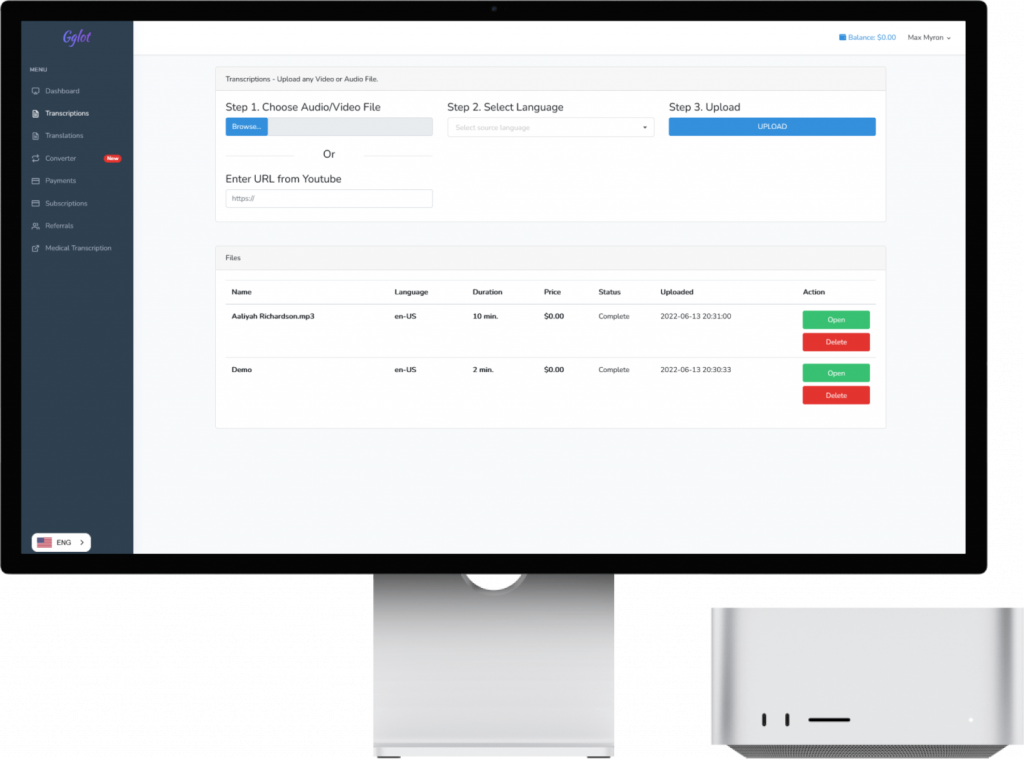
Формат MP3 — это широко известный формат сжатия аудио, который предлагает баланс между небольшим размером файла и достойным качеством звука. Благодаря совместимости с большинством, если не со всеми аудиоплеерами, формат MP3 стал предпочтительным для многих пользователей. Если вам нужно транскрибировать лекции или конвертировать голосовые записи случайных разговоров, быстрое и эффективное программное обеспечение GGLOT позволяет вам преобразовать файлы MP3 в текст онлайн за считанные минуты. Испытайте удобство преобразования часов аудиоконтента MP3 в текст в кратчайшие сроки!
Что такое текстовый файл?
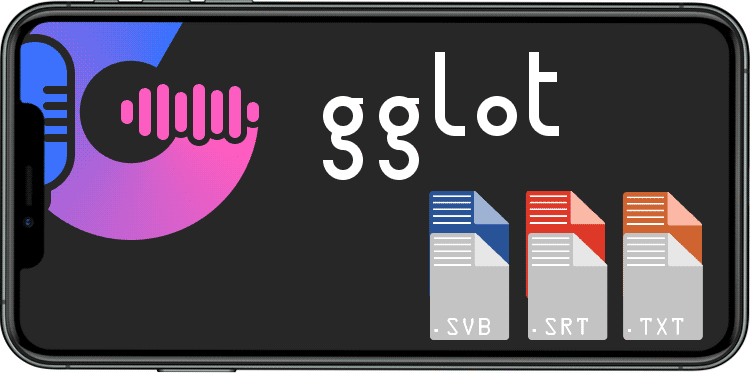
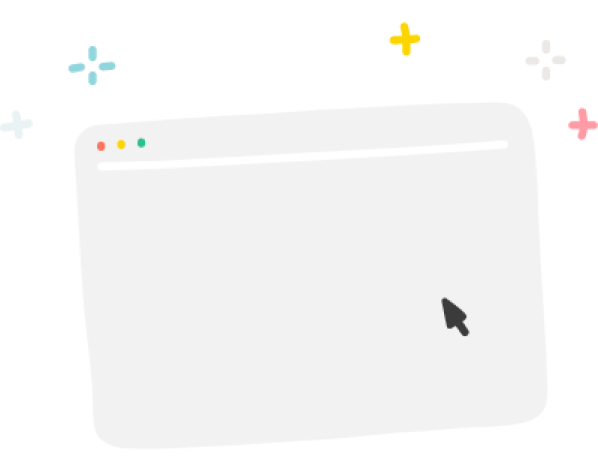
Вот как это сделать:
С Gglot вы можете быстро и легко транскрибировать свои аудиофайлы, не жертвуя точностью или качеством. И так, чего же ты ждешь? Попробуйте сегодня!
- Загрузите свой аудиофайл и выберите язык, используемый в аудио.
- Устройтесь поудобнее и расслабьтесь, пока наши передовые алгоритмы преобразуют звук в текст всего за несколько минут.
- Вычитка и экспорт: после завершения транскрипции уделите несколько минут проверке текста на предмет точности и внесите необходимые правки. Затем добавьте последние штрихи, нажмите «Экспорт», и все готово!
Вы успешно преобразовали аудио в текстовый файл, который вы можете использовать для любых целей. Это так просто!
Почему ВЫ должны попробовать наш бесплатный транскрибатор MP3:
Гглот для подкастеров
Поисковые системы полагаются на ключевые слова, чтобы помочь пользователям найти контент, который они ищут, но поиск по одному звуку может быть затруднен. Расшифровывая свои подкасты с помощью Gglot, вы можете сделать свои обсуждения и памятные цитаты доступными для поиска, помогая большему количеству людей найти ваш сайт и повышая вашу видимость. С Gglot вы можете легко транскрибировать свои подкасты и улучшить SEO, чтобы слушателям было проще находить и наслаждаться вашим контентом.
Гглот для редакторов
Подписи — это важный способ улучшить понимание и доступность вашего контента. С помощью Gglot вы можете легко загружать свои аудиофайлы в MP3 или других форматах и использовать наш редактор для создания точных подписей, которые повысят удобство для вас и ваших зрителей. Независимо от того, являетесь ли вы видеоредактором или создателем контента, редактор Gglot может помочь вам упростить процесс создания субтитров и создавать высококачественные субтитры для ваших видео.
Гглот для писателей
Для журналиста, офисного работника или создателя контента интервью — ценный инструмент для создания увлекательных отчетов и контента. С Gglot вы можете быстро и точно расшифровывать интервью, что позволяет вам тратить меньше времени на расшифровку и больше времени на анализ. Используйте наш онлайн-редактор, чтобы исправить или удалить ненужные заикания и создать безупречную стенограмму за считанные минуты. С Gglot вы можете получить точные транскрипции и сэкономить драгоценное время в процессе написания.
Раскройте весь потенциал вашего аудио: преобразование MP3 в текст стало проще с Gglot
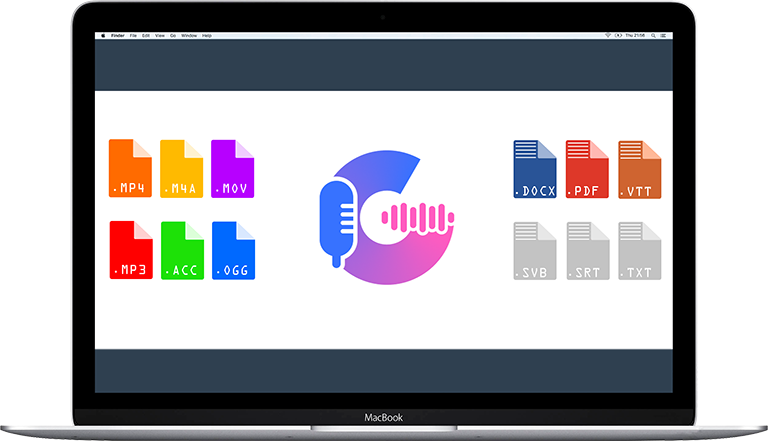
Откройте для себя идеальное решение для преобразования файлов MP3 в текст с помощью передовых услуг транскрипции Gglot. Благодаря нашей передовой технологии преобразования речи в текст вы можете эффективно транскрибировать аудиозаписи, подкасты, интервью и многое другое — и все это за считанные минуты.
Удобная для пользователя платформа Gglot упрощает процесс транскрипции, делая его доступным для пользователей всех уровней квалификации. Чтобы начать, просто загрузите файл MP3, и пусть наше современное программное обеспечение творит чудеса. Наш высокоточный механизм транскрипции быстро сгенерирует текстовую версию вашего аудиофайла, сэкономив ваше драгоценное время и усилия.
Помимо простого преобразования файлов MP3, универсальные службы транскрипции Gglot поддерживают широкий спектр аудиоформатов, обеспечивая максимальную совместимость с вашим контентом. После того, как ваша транскрипция будет завершена, вы можете легко редактировать и форматировать текст в соответствии с вашими конкретными потребностями, и все это в интерфейсе Gglot.
Не позволяйте ограничениям звука сдерживать ваш контент. Воспользуйтесь мощью сервисов преобразования MP3 в текст от Gglot и откройте новые возможности доступности, охвата и влияния вашего контента.
Источник: gglot.com